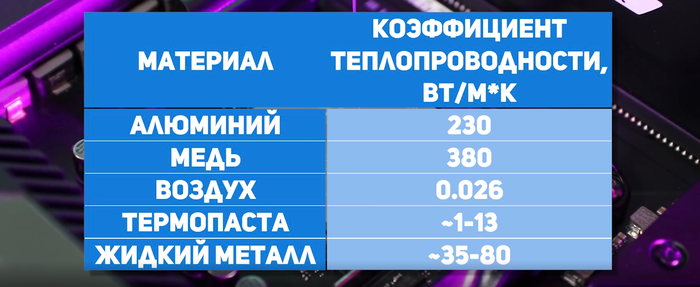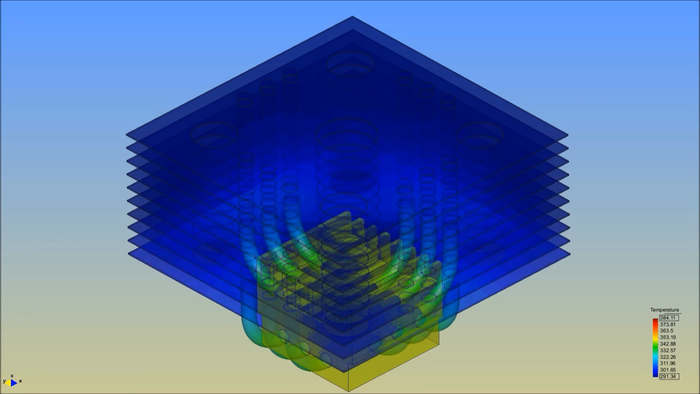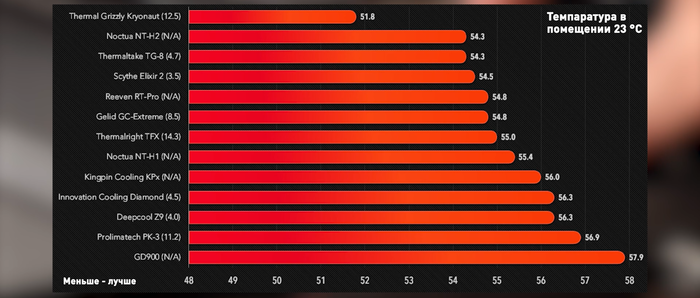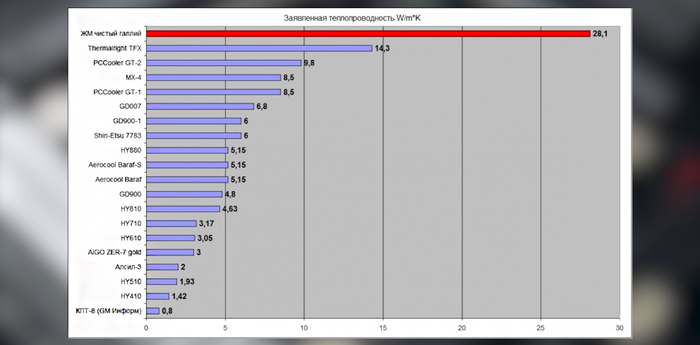что делать если термопаста попала на ножки процессора
реклама
Итак, перед тем, как вы повторите описанные мной действия, помните, что все это вы проделываете на свой страх и риск. Если вы не уверены в своих навыках или не доверяете моим кустарным методам ремонта, то лучше обратитесь в сервисный центр.
Теперь, когда формальность соблюдена, и с нами остались лишь энтузиасты и экспериментаторы начнем с банального: если в сокет материнской платы попала термопаста, то, скорее всего, она попала и на подложку процессора:
реклама
Все процессоры с ножками чистятся одинаково: при помощи зубной щетки с мягким ворсом. Также вам понадобится спирт, бензин или ацетон (обезжириватель). К сожалению, достаточно крепкого спирта у меня не имеется, но припасен обезжириватель. Да, и вы могли заметить на первой фотографии два одеколона. Они хоть и достаточно крепкие, но я бы их крайне не советовал использовать при чистке комплектующих из-за наличия в их составе эфирных масел и других примесей. Я просто макаю зубную щетку в бутылку с обезжиривателем и начинаю зачищать ей процессор: делаю это вертикальными и горизонтальными движениями зубной щетки. Абсолютно не прилагаю никаких усилий, термопаста счищается от количества обезжиривателя и интенсивности движений.
Спустя несколько минут процессор очищен от термопасты:
реклама
реклама
Обязательно льем спирт или обезжириватель в сокет под углом в 45 градусов. При этом вы должны дуть в сокет материнской платы и хорошенько вычищать термопасту той же зубной щеткой. Также вам может пригодиться зубочистка. Не забудьте извлечь батарейку из материнской платы!
Конечно, вы также можете попробовать отмыть обесточенную материнскую плату при помощи обыкновенной воды и «фери», которую так любят ремонтники ноутбуков. Но я самолично никогда не пробовал столь экзотические методы ремонта материнских плат. Но если мне попадется под руку столь грязная материнская плата, которую придется мыть в ванной с «фери», то я обязательно детально опишу сей процесс.
Тщательная чистка сокета, конечно, занимает чуть больше времени, чем чистка процессора. И я не советую сразу выливать весь спирт в сокет материнской платы, лучше это делать поэтапно по 1/4 рюмки или флакона за раз. Если же сокет материнской платы испачкан крайне сильно, то могу посоветовать взять в аптеке больше, чем один флакон муравьиного спирта.
Итак, как это делаю я: выбираю в духовом шкафу режим «конвекция», ставлю температуру печи на 80 градусов (температуру выше ставить крайне не советую, а если вы обеспокоены сохранностью вашей материнской платы, то выберите температуру в 50 градусов, если духовка позволяет, если же вы не уверены в температуре внутри духового шкафа, то откажитесь, от данного способа сушки), хорошенько прогреваю печь.
Далее следует подготовить материнскую плату: на ней не должно быть никаких сторонних комплектующих. Батарейку также следует извлечь. Я кладу материнскую плату на деревянную разделочную доску и помещаю ее в печь.
«Запекать» материнскую плату стоит не более 20 минут. Дверцу духового шкафа лучше всего оставить приоткрытой, чтобы обезопасить плату от излишнего перегрева, а испарение жидкостей происходило более эффективно.
По истечении отведенного времени, материнскую плату следует аккуратно извлечь из духовки. Лучше всего воспользоваться прихватом или полотенцем, чтобы не обжечь руки, так как материнская плата «с пылу с жару» выходит очень горячая!
Далее даем плате немного остыть, буквально 5-10 минут. Теперь, собственно, можно подключить материнскую плату и проверить ее на работоспособность, что я, собственно говоря, и сделал. А в качестве подтверждения тому, что материнская плата осталась жива после моих методов ремонта, процесс ее включения был задокументирован на видео:
Собственно, мы слышим знакомый писк, сообщающий нам о неисправности либо же отсутствии видеокарты. Тот же самый писк мы слышали и в прошлый раз, когда собирали кастомную систему водопроводного охлаждения, крайне советую ознакомиться.Как показала проверка, материнская плата осталась жива после моих методов ремонта, это значит, что наши эксперименты с 939 сокетом обязательно продолжаться.
Заключение
Собственно, вот такой способ чистки сокета от термопасты мне известен. Эффективен ли данный ремонт? Безусловно. Безопасен ли он? Сомнительно. Чтобы не попадать в такую ситуацию и огородить себя от экстремальных методов ремонта материнской платы, советую использовать более вязкую и качественную термопасту. Обязательно ту, которая не проводит электрический ток.
А сталкивались ли вы с попаданием термопасты в сокет материнской платы, и какие способы чистки сокета известны вам?
9 Мифов о термопасте
Миф №1. Термопасту нужно наносить на крышку процессора обязательно крестиком, кружком или звездочкой (нужное подчеркнуть, ненужное вычеркнуть).
Цель термопасты — эффективно передать тепло от горячего процессора или видеочипа к радиатору кулера, чтобы тот его рассеял. При этом теплопроводные свойства термопасты ощутимо меньше, чем у большинства металлов, но все же гораздо выше, чем у воздуха. Отсюда вытекает простой вывод: наносить термопасту нужно тонким ровным слоем без пустот.
Очевидно, что всякие художества на крышке процессора этого могут и не обеспечить: например, банальная капля в центре может оставить края CPU неприкрытыми, потенциально уменьшая площадь, с которой может забираться тепло, и тем самым увеличивая температуру камня. Про всякие кружочки, квадратики и прочие произведения искусства и говорить нечего — могут получиться пустоты вообще в центре крышки, а вы будете долго гадать, почему ваш процессор под мощной башней с дорогой термопастой греется до 100 градусов.
Так что если вы хотите избежать проблем с этим — найдите ненужную кредитку или другую пластиковую карту, и аккуратно размажьте термопасту тонким слоем по всей крышке. Долго, скажете вы? Ну, зато точно не придется вновь разбирать ПК из-за перегрева, дабы уже нормально нанести хладомазь.
Миф №2. Дорогая термопаста позволит сэкономить на кулере
Как я уже писал, цель термопасты — это эффективно передать тепло от крышки CPU радиатору кулера. Да, разумеется дорогие термопасты с более высокой теплопроводностью будут делать это лучше, но они никак не помогут охладить горячий камень, если не справляется сам кулер, так как именно последний отвечает за охлаждение.
Поэтому увы, но Arctic MX4 не поможет боксовому кулеру охладить Core i9 — сей кусок алюминия быстро нагреется и процессор начнет троттлить. Поэтому в любом случае берите охлаждение, максимальный уровень рассеиваемого тепла которого выше TDP вашего процессора.
Миф №3. Термопасты — это мировой заговор: что у процессора, что у радиатора контактные поверхности гладкие, так что хладомазь не нужна.
Гладкие они только для наших глаз, а вот под микроскопом они будут похожи на типичную российскую дорогу, всю в колдобинах и ямах. Поэтому если не использовать термопасту, то площадь контакта подошвы кулера и крышки процессора будет ощутимо меньше последней, а в пустотах между ними будет скапливаться воздух с очень низкой теплопроводностью. Термопаста для того и нужна, чтобы заполнить собой эти полости, ведь она передает тепло куда лучше, чем воздух.
Разумеется, если у вас стоит какой-нибудь Celeron под мощным суперкулером, то скорее всего даже небольшой площади контакта действительно хватит, чтобы охладить процессор. Но если мы берем реальные системы, то термопаста нужна в обязательном порядке — в противном случае вы рискуете получить под 100 градусов на CPU даже на рабочем столе.
Миф №4. Дорогие термопасты не нужны, я всю жизнь мажу КПТ-8 и проблем не знаю.
Все очень сильно зависит от процессора. Если у вас простой чип с 2-4 ядрами и низкими частотами, то поток тепла через крышку будет низок, и даже различные графитовые смазки вполне справятся с поставленной задачей. Но если мы берем различные Core i9 или Ryzen 9, которые имеют реальные TDP под нагрузкой нередко больше 200 Вт, неэффективная термопаста просто не сможет передать такой поток тепла с крышки на радиатор, из-за чего CPU будет греться больше.
Вот и получается, что в случае с дешевыми кулерами дорогая высокоэффективная термопаста не поможет, а в случае с мощными системами охлаждения дешевая термопаста все испортит. Насколько сильно? Разница может составлять до 4-5 градусов. Конечно, в играх это не критично, но например в рабочих задачах процессоры нередко могут греться до 90 градусов, и тут такая разница может быть фатальной.
Так что если учесть, что разница между граммовыми шприцами с дешевой и дорогой термопастами нередко составляет всего несколько сотен рублей, при сборке дорогого ПК уж точно не стоит экономить на хладомази.
Миф №5. Термопаста — прошлый век, нужно наносить жидкий металл.
Термоинтерфейс из жидкого металла плавится при температуре ниже комнатной, из-за чего вы в прямом смысле того слова можете держать в руках расплав. И разумеется его теплопроводные свойства нередко на порядок выше, чем у лучших термопаст — получается, что и температура процессора с ним должна быть ниже?
Не совсем. Жидкий металл действительно снижает температуру там, где нужно передать большое количество тепла с маленькой площади — например, с кристалла процессора на крышку. Поэтому скальпирование процессоров с терможвачками под крышкой и замена так называемого пластичного термоинтерфейса на жидкий металл действительно имеет смысл: площадь кристалла CPU в несколько раз меньше площади крышки, а передать нужно нередко пару сотен ватт тепла. Поэтому в таком случае жидкий металл с крайне высокой теплопроводностью может снизить конечную температуру процессора нередко на внушительные 15-20 градусов.
А вот просто втирать жидкий металл в крышку процессора смысла нет — в сравнении с хорошей термопастой вы выиграете от силы 1-2 градуса. Почему? Все просто — сама крышка процессора достаточно большая, и снять с нее те же пару сотен ватт гораздо проще, чем с небольшого кристалла. И в таком случае с передачей тепла отлично справляются и термопасты, жидкий металл оказывается избыточен и даже вреден.
Почему вреден? Во-первых, жидкий металл отлично проводит ток. Так что если вы при его нанесении случайно капнете на плату, или он выдавится из-под радиатора и попадет в сокет — вы в лучшем случае пойдете за новым CPU, в худшем еще и за материнкой.
Во-вторых, жидкий металл химически активен — одна его капля всего за сутки может превратить прочный алюминиевый радиатор в труху: вы в прямом смысле слова сможете крошить его пальцами. С медью процесс схож, но идет гораздо медленнее. Однако в течение года вы скорее всего увидите, что температура процессора снова выросла, а сняв радиатор заметите следы черного сплава на медном основании вашего кулера.
Миф №6. Термопасту нужно менять раз в год.
Обычно полный совет выглядит как «раз в год нужно чистить компьютер и менять термопасту», и кочует он из блога в блог на протяжение уже второго десятилетия. И если первая часть совета действительно имеет смысл — за год компьютер может запылиться, то вторая — бессмысленна с современными термопастами. Все дело в том, что даже дешевые хладомази нередко остаются жидкими на протяжении нескольких лет, а те же известные Arctic MX4 или Noctua NT-H1 не теряют своих свойств и по 5 лет. Поэтому, сняв радиатор спустя год после сборки ПК, вы скорее всего увидите термопасту в том же виде, что и год назад.
И совет тут прост — менять термопасту стоит только в том случае, если температура CPU или GPU выросла, а чистка радиатора не помогает. В профилактической замене хладомази каждый год смысла нет никакого.
Миф №7. Термопасты, идущие в комплекте с кулерами, плохого качества и их нужно стирать или выкидывать.
В данном случае сложно сказать, откуда идет миф. Возможно, его придумали разочарованные пользователи, купившие дешевые бруски алюминия с нанесенной термопастой в пару к горячим Core i7 или Ryzen 7 и получившие в результате высокие температуры при работе. Однако, как я уже объяснил, термопаста на крышке неспособна сильно влиять на температуру CPU, поэтому винить в данном случае стоит имеенно плохой кулер, а не некачественную хладомазь.
Что касается качества комплектных термопаст, то обычно они соответствуют уровню кулера: очевидно, что к простому народному GAMMAXX 200T никто не поставит в пару 16-ядерный Ryzen 9 5950X, а такой же народный Ryzen 3 3100 не настолько горяч и жорист, чтобы недорогая комплектная термопаста играла тут хоть какую-то роль.
Миф №8. Термопаста в шприце густая и плохо мажется? Значит, она низкокачественная или неправильно хранилась, использовать ее не стоит.
Видимо, такие советы дают люди, всю жизнь использовавшие КПТ-8, которая действительно достаточно жидкая. На деле в термопастах используются различные оксиды металлов — например, цинка или алюминия, и связующие их масла с низкой испаряемостью. И, разумеется, от концетрации входящих веществ сильно зависит получаемая вязкость термопасты.
Так что на деле густая и плохо мажущаяся хладомазь вовсе не является плохой — просто ее производитель выбрал такой состав. Причем нередко такие термопасты оказываются более энергоэффективными, чем более жидкие, потому что в них меньше плохо проводящих тепло масел. Так что главное нанести такую термопасту правильно, не бросив процесс на пол пути.
Миф №9. Зачем нужны термопасты за несколько сотен рублей, когда есть зубная паста аквафреш за полтинник?
О, эта зубная паста, о которой не говорил только ленивый. И ведь она частенько работает — даже у нас в обзоре RTX 3080 температуры с ней оказались сравнимыми с заводской термопастой на далеко не самой дешевой видеокарте линейки ASUS TUF. Так почему же зубная паста действительно работает?
Все просто потому что в ней содержится ментол! Шучу конечно — она, как и любая термопаста, заполняет собой неровности. При этом вода в ней, очевидно, проводит тепло гораздо лучше воздуха, а ее теплоемкость вообще близка к рекордной. Поэтому зубная паста действительно может показать себя на уровне неплохой термопасты — но только до тех пор, пока не испарится вода.
А произойдет это при рабочих температурах в 60-80 градусов максимум за сутки, и в результате зубная паста превратится в зубной порошок, теплопроводные свойства которого крайне сомнительны. При этом масла в термопастах, очевидно, куда более долговечные. Так что да, в кратковременных тестах зубная паста действительно тащит, но уже через несколько часов вы поймете, что экономить на термопасте не стоило.
Как видите, мифов о термопастах хватает, и, мы надеемся, развеяли большинство самых популярных из них. Знаете какие-либо еще? Пишите о них в комментариях.
Как правильно наносить термопасту на процессор
Правильная замена термопасты на процессоре
Как я уже сказал, не всему, что вы прочитаете в интернете можно верить. А советчиков хватает. Будьте аккуратны, вам могут посоветовать и солидол использовать вместо термопасты. Да, я и такое видел на форумах.
Как часто нужно менять термопасту?
Для начала нужно понять, нужна ли вам замена термопасты. Не стоит слушать «специалистов», которые рекомендуют менять ее каждые полгода. Бред это все. Да, она высыхает за такой период, но это вовсе не означает, что ее нужно менять. К вашему сведению, только высыхая, она начинает выполнять свои функции на 100%. А когда только вы ее нанесли, теплопроводность будет не максимальная.
Итак, запомните — нет обязательного периода для замены термопасты! Исходить нужно из обстоятельств.
Не важно, у вас стационарный компьютер или ноутбук, в любом случае нужно следить за температурой центрального процессора и за общим состоянием системы. Если начались подвисания или перезагрузки, то это очень веская причина для того, чтобы проверить температуру процессора.
Для каждой отдельной модели процессора есть своя критическая температура, поэтому не сильно придерживайтесь общепринятых показателей. Никакой СТАНДАРТНОЙ оптимальный температуры не бывает. Все индивидуально.
Так вот, если неполадки системы именно из-за температуры процессора, то пора заменить термопасту! В других случаях лучше не нужно.
Еще ее придется заменить, если вы снимаете систему охлаждения центрального процессора. А также ее приходится заменять каждый раз в ноутбуке, когда производится чистка от пыли. Потому что в ноутбуке чтобы почистить систему охлаждения от пыли, ее нужно сначала отсоединить от процессора. Кстати, если ваш ноутбук горячий, то его пора чистить от пыли.
Чем стереть старую термопасту с процессора?
Когда вы снимите радиатор кулера с процессора, то и на процессоре и на радиаторе вы увидите остатки сухой термопасты. Перед нанесением новой, следует избавиться от старой, иначе пользы от замены термопасты вы не заметите.
Второй способ отодрать радиатор от процессора – это нагреть их феном. Возьмите у жены или у мамы (или у дочери) обычный фен для сушки волос и в течение 1-2 минут нагревайте процессор. Под воздействием температуры термопаста станет немного мягче, даже не смотря на то, что она сухая. Связано это с тем, что в ее состав входит металлическая пыльца, а любой металл при нагреве становится немного эластичнее.
Если все прошло удачно, то у вас в одной руке будет процессор, а в другой – радиатор. Теперь нужно стереть старую термопасту и с процессора и с радиатора. Делается это тканью или ватой. А если отдирается плохо, то ластиком (стирательной резинкой). А если все совсем плохо, то стоит использовать спирт. Только не переборщите.
Ни в коем случае не стирайте старую термопасту грубыми предметами, потому что вы можете повредить плоскость, создать на ней микроскопические царапины, которые потом будут неблагоприятны для теплоотведения.
Резюмируем. Чем стереть старую термопасту с процессора и радиатора охлаждения? Ответ – тканью, ватой, мягкой бумагой, ластиком и можно использовать спирт, но не одеколон, только чистый спирт.
Как правильно наносить термопасту на процессор?
Вот и добрались мы к самому главному вопросу сегодняшнего дня – нанесение термопасты. Если вы будете искать на ютубе что-то типа «правильная замена термопасты» или «правильное нанесение термопасты», то уверяю вас, вы только запутаетесь. Вы столкнетесь с уймой вариантов, под каждым видео будет дизлайков почти столько же, сколько и лайков и целая куча брани.
Кто-то наносит ее одной каплей посередине процессора, кто-то намазывает, как бутерброд. Есть люди, которые экспериментируют и наносят ее то по периметру, то в центр, то плюсом, то крестом, то полоской, то в шахматном порядке. И что? Разница в итоге 1-2 градуса!
Из прошлой статьи вы уже знаете, что теплопроводность металла намного выше, чем теплопроводность даже самой лучшей термопасты. Отсюда можно сделать вывод, что лучше, если пасту мы будем использовать по минимуму. Существуют люди, которые вообще не используют ее. Из крайности в крайность короче. Просто запомните: термопаста необходима, но наносите ее в минимальных количествах.
Итак, инструкция, как правильно наносить термопасту на процессор:
Что хотелось бы добавить. Если пасты будет нанесено слишком много между прижимаемыми поверхностями, то действительно после пересыхания ее будет необходимо менять.
И второе, что я хотел бы добавить – капельный метод нанесения тоже вполне приемлемый, если вы не планируете делать разгон процессора. Но капелька должна быть размером с горошину, не больше. И наносится она ТОЛЬКО на процессор (в центр). Когда будете прикручивать радиатор охлаждения, то под давлением эта капля равномерно раздавится на всю плоскость процессора. А если даже не на всю, то это не фатально, ведь кристалл процессора находится посередине.
Какой способ нанесения термопасты на процессор самый лучший?
Одна капля
Термопасту можно выдавить в небольшом количестве одной точкой в центре процессора. Если ее потом прижать радиатором, то она растечется, но не полностью.
При таком нанесении диапазон температуры на контрольном ЦП при испытании составил +38…+87°С.
Пять капель
При нанесении пасты пятью точками ситуация улучшается. Она растекается лучше, поэтому и температура при работе процессора составила +35…+86°С.
Три линии
Если распределить пасту тремя параллельными полосками, то при растекании площадь контакта увеличится еще больше. Рабочая температура в этом случае составляет +35…+84°С.
Накрест
Очень хорошая наполненность пастой получается при ее нанесении накрест. При нажатии она почти полностью заполняет зазор между радиатором и процессором. Рабочая температура при испытаниях в этом случае составляет +34…+82°С.
С размазыванием
Согласно техническим рекомендациям термопаста должна размазываться по процессору лопаткой.
Это эталонный способ, позволяющий заполнить зазор на 100%, но он самый кропотливый и длительный по времени.
При нанесении этим методом рабочая температура процессора составляет +34…+82°С. То есть, аналогично, как и при более быстром распределении пасты накрест.
Замена пасты на видеокарте
Для этой операции вам потребуется небольшая крестовая отертка. Никаких особых специфических знаний не нужно, достаточно быть аккуратным и следовать инструкции.
Выключите компьютер и открутите поддерживающую планку PCI устройств. Поддерживайте карту, чтобы она не сломала своим весом разъем. Отключите дополнительное питание, если оно предусмотрено.
Вытяните ее из PCI слота. Помните, что там есть замочек, на разных материнских платах он выполнен по-разному, но он там есть. Отогните его при помощи пинцета, пальца, отвертки или любым другим удобным для вас способом.
Первым делом нужно открутить радиатор, который, как правило, крепится на четырех болтах вокруг чипа. Осторожно, не потеряйте пружинки, которые служат ограничителями прижима.
Теперь нужно снять радиатор. Осторожно! Если вы давно не меняли термопасту, она могла прикипеть и засохнуть. В таком случае вам ничего не остается, как только плавно расшатывая корпус радиатора медленно крошить затвердевшую пасту до полного отсоединения.
На фото вы видите грязный радиатор и не менее грязный кристалл видеопроцессора. Их нужно отчистить, и лучше всего это делать с помощью спирта, тряпочки и деревянной палочки. Так вы точно ничего не повредите.
Нанесите новую термопасту на кристалл и размажьте ее любым подручным инструментом, можно сделать это пальцем, обвернутым в пищевую пленку или использовать пластиковую карту для распределения. Пасту наносите не больше спичечной головки. Помните, что она нужна только для сглаживания неровностей, а не в качестве прокладки.
После нанесения термопасты нужно прикрутить обратно радиатор. Закручивайте болты крест-накрест, таким образом радиатор останется в плоскости кристалла и его не перекосит. Сильно закручивать не нужно, пружин достаточно, чтобы радиатор держался крепко. Тут важно не переусердствовать и не раздавить кристалл.
Процесс замены пасты закончен. Вам ничего не нужно ждать, сразу ставьте ее в компьютер и испытывайте новую термопасту.
Замена термопрокладок на видеокарте
Проблема силиконовых термопрокладок в том, что они бывают разных размеров, точнее толщины. Каждый производитель в зависимости от высоты используемых чипов применяет разные прокладки. Если чип процессора видеокарты всегда плотно прилегает к радиатору, чтобы максимально увеличить передачу тепла, то на более низких пластиковых модулях памяти используются проставки.
Залить все термопастой нельзя, там слишком большие расстояния, она не будет работать. Поэтому и используют терпопрокладки. Обычно они имеют толщину от 0,5 мм до 5 мм.
Как узнать толщину термопрокладки
Чтобы купить нужную проставку, вам необходимо подложить под радиатор в нужное место кусочек пластилина. Прижмите винтами радиатор и замерьте штангенциркулем толщину пластилиновой лепешки. К сожалению, без штангенциркуля такое не провернешь. Разве что на глаз, но есть серьезный риск ошибиться.
Как заменить термопрокладку
Если вас не устраивает охлаждение модулей видеокарты, то прокладку можно заменить с силиконовой на медную или алюминиевую. Но для них придется подбирать толщину очень точно. Сейчас можно купить целый комплект пластин, стоит он не дорого, в нем собраны самые пластинки разных толщин, чтобы вы смогли подобрать их под свои задачи.
Чтобы поменять саму прокладку, смотри инструкцию по замене термопасты. После снятия радиатора снимите также силиконовые проставки и поставьте на их место выбранную вами замену. Если вы решили использовать медные пластинки, то их с обеих сторон нужно смазать термопастой для лучшего контакта – теплопроводимость меди в 78 раз выше, чем у силикона с термопроводящими добавками.
Где лучше применять жидкий металл
Единственным местом, где оправданно применять жидкий металл – это под крышкой процессора, только там он дает существенный прирост к отведению тепла. Под крышкой процессора, которая приклеена герметиком, он не рискует протечь на другие компоненты компьютера.
Чтобы лучше понять прирост производительности, канал Digital ScorPion провел свои тесты. А мы перевели их в удобную таблицу.
| Клавиши запуска BIOS/UEFI для ноутбуков | Средняя температура, °C | Пиковая температура, °C |
| Жидкий металл под крышкой и под радиатором | 55 | 68 |
| Жидкий металл под крышкой, а на радиаторе хорошая термопаста | 58 | 71 |
| Качественная термопаста под крышкой и на ней | 73 | 89 |
| Штатная паста под крышкой и хорошая на ней | 84 | 94 |
Как видите, жидкий металл дает серьезное преимущество при разгоне процессора, но только при нанесении его под крышку. Нанесение его под радиатор не дает ощутимого прироста теплопроводности. Хорошая термопаста справляется с этим очень неплохо, разница всего в 3 °C.
Как выбрать термопасту
Мы выбрали несколько самых популярных термопаст, которые заслужили высокую популярность и стоят вашего внимания:
Тест – это еще не все, имеет огромное значение долговечность и удобство нанесения. Поэтому, среди прочих факторов, лучше выбирать пасту известных брендов. Например, Noctua имеет одни из самых лучших показателей на «долгой дистанции». А народным выбором уже который год является Arctic MX-4 из-за соотношения цены и качества. Однако из-за такой популярности в сети встречаются множество подделок.
Есть мнение, что можно использовать зубную пасту. Если вы нанесете зубную пасту на процессор, то с ним ничего не случится (конечно, если она не протечет на материнскую плату), однако результат вас точно не обрадует. Разницы между «голой» состыковкой и использованием зубной пасты почти нет.
Как часто нужно менять термопасту?
На процессоре и видеокарте желательно заменять термоинтерфейс раз в год-полтора вместе с полной чисткой. Но если вы используете качественную пасту, например, Noctua NT-H2, то можно ориентироваться по температурам и шуму системы охлаждения.
Чем труднее будет отводиться тепло, тем сильнее будут реветь вентиляторы. Все дело в том, что градусник меряет температуру в самом процессоре и при ее превышении он разгоняет вентилятор, что вы не сможете не услышать. Если же тепло слишком медленно будет отводится от процессора к радиатору, то вентилятор будет реветь, а процессор все равно останется горячим. Очень явный звоночек для чистки компьютера и замены термопасты.
Как часто нужно менять термопасту в ноутбуке?
Желательно около раза в год, опять же, с поправкой на использование качественной пасты. Но замена термопасты раз в год не означает, что нужно с такой же частотой проводить чистку. Ноутбук желательно продувать от пыли сжатым воздухом раз в месяц или раз в два месяца в зависимости от запыленности помещения, где он находится.
Если ноутбук имеет дискретную видеокарту, то на ней тоже меняйте термопасту с такой же частотой.
Замена жидкого металла на процессоре
Этот вид термоинтерфейса совсем не дешевый – 1 грамм в шприце строит около 12-15 долларов. В то время как хорошая термопаста за такую же цену будет в упаковке по 3,5 грамм.
Как говорилось выше, наносить жидкий металл на крышку процессора – не самая лучшая идея. Он не дает существенного прироста к отведению тепла, но повышается опасность случайных замыканий при протекании. К тому же, если вы вдруг используете радиатор с алюминиевой площадкой примыкания, то она испортится.
Есть смысл наносить жидкий металл на сам кристалл под крышку процессора. Целесообразность его использования будет оправдана только в том случае, если ваш камушек сильно нуждается в разгоне и будет с повышенными частотами работать на предельных нагрузках, только в таком случае есть смысл скальпировать процессор и наносить туда жидкий металл.
Жидкий металл на тело процессора наносится с помощью кисточки. В принципе, он не токсичен и можно наносить его хоть пальцем.
Зачем скальпировать процессор
Обычная замена термопасты на жидкий металл может быть не очень эффективна, а если там стоит заводской припой, то замена такого термоинтерфейса будет работать в худшую сторону – припой считается одним из лучших способов отвода тепла. Самостоятельно припаять теплораспределитель достаточно сложно и опасно. Вам нужен припой с низкой температурой плавления до 135 градусов и паяльная станция с регулятором температуры. Если у вас такого оборудования нет, то дешевле будет обратится к профессионалам.
Если вы счастливый обладатель такого набора, то припой наносится после лужения на крышку процессора и сам кристалл. Потом при совмещении прогревается крышка и когда припой станет жидким нужно прижать с помощью специального приспособления. Лучше использовать термоклей, он при нагревании размягчится, что упростит позиционирование.
Есть также вариант замены штатной крышки процессора на медную, есть также варианты охлаждения, которые монтируются напрямую к кристаллу без крышки.
На фото – Ryzen 3000 OC, комплект для установки системы жидкостного охлаждения прямиком на кристалл процессора.
Есть более универсальные интерфейсы для установки радиатора на кристалл.
Установка радиатора воздушного охлаждения на кристалл не особо поможет и это немного опасно, ведь они для этого не приспособлены. Гораздо лучше с этим справляется система водяного охлаждения. Использование кастомной медной крышки на процессор и системы водяного охлаждения может существенно поднять верхний порог разгона, а также сделать компьютер тише, особенно в требовательных программах и играх.
Использовать водяное охлаждение напрямую к кристаллу сомнительная затея, лучше поставить медную крышку. У меди очень высокая теплопроводность и она отлично работает в паре с жидким металлом, а уже на медную пластину поставить любой радиатор, хоть воздушное охлаждение, хоть жидкостное.
Как убрать налет после жидкого металла
После того, как все жидкие компоненты вы уберете с помощью тряпки и спирта, останется твердый налет. Его можно только вышлифовать наждачной бумагой, если речь идет о радиаторе или крышке процессора. Шлифовать кристалл нельзя, к тому же к кремнию такой налет не прикипает и его легко убрать с помощью материала, который имеет меньшую твердость, чем данный кристалл. Это может быть деревянная палочка или не острый кусочек меди, как жало на старых паяльниках.
Шлифование лучше всего проводить в несколько этапов, начиная с зерна 400 и доводя до тех значений, которые вам позволят условия и доступность шлифовальных материалов в вашей округе. Повышать зерно имеет смысл до 10000 grit, дальнейшая полировка уже не так важна. С 1000 зерна шлифовку лучше проводить через поролоновую проставку. Если вы не смогли найти нужную шлифовальную бумагу, то самый минимум – это как раз 1000 grit. То есть для полноценного снятия жидкого металла вам потребуются наждачная бумага 400, 600, 800 и 1000 грит минимум. После шлифовки желательно протереть спиртом рабочую область, чтобы обезжирить ее и убрать пыль.
Какой слой термопасты нужно наносить на процессор
Вы должны понимать, что здесь не действует принцип «чем больше — тем лучше». Всё в точности наоборот. Тонкий, равномерно распределенный слой охладит ваш процессор намного лучше. Помните, что термопаста — это лишь посредник между камнем и радиатором. Если вы нанесете термоинтерфейс не ровно, то высок шанс появления небольших воздушных образований, которые ухудшат теплоотдачу. Также учитывайте и то, что при установке радиатора на место, небольшое количество термопасты под давлением может выдавиться и залить сокет с материнской платой.
Есть ли разница между процессорами Intel и AMD
Для того, чтобы правильно ответить на вопрос «как намазать термопасту на процессор», требуется знать конструктивные особенности процессоров от разных производителей.
Крышка теплораспределителя у процессоров AMD устроена таким образом, что в середине она немного выше, чем по краям. У компании Intel всё наоборот: середина слегка ниже, чем края. Для достижения максимального КПД вашей системы охлаждения требуется учитывать эти особенности при нанесении термоинтерфейса.
Чем отличается процесс замены термопасты на процессоре в ноутбуке
Главное отличие ноутбучных процессоров от обычных заключается в том, что они не имеют защитной металлической крышки. То есть сам кристалл полностью открыт. Это касается не всех моделей, но встречается такое часто. Повредить текстолит очень легко и поэтому не стоит соскабливать старую термопасту твердыми предметами, а лучше воспользоваться ваткой или бинтом, как мы и писали выше. То же самое касается и графического процессора в видеокартах: он полностью беззащитен.
Как правильно удалить старую термопасту?
Независимо от причины, по которой вы решили поменять пасту на процессоре, первым делом выключите компьютер и отсоедините кабель питания. При наличии переключателя на БП, устанавливаем его в положение «выкл».
После отсоединения кабеля можно понажимать несколько раз кнопку включения на системном блоке, на всякий случай. Эта манипуляция уберет остаточное электричество с конденсаторов.
Убедившись в том, что компьютер полностью обесточен, отсоедините провод питания кулера от матери и снимите охлаждение.
Если вам показалось, что радиатор прилип к процессору, значит так и есть, не нужно пытаться разлучить их силой. Подсоедините обратно все провода, включите компьютер на несколько минут и снова всё выключите. Это разогреет пасту на процессоре и позволит легко снять радиатор.
После этого снимите с материнской платы процессор, подняв фиксирующий «рычажок». Теперь переходим непосредственно к снятию старой пасты. Некоторые мастера рекомендуют использовать линейку или пластиковую карту для соскребания пасты, я предпочитаю более бережный вариант и вытираю бумажной салфеткой.

Смочите салфетку спиртом и протрите поверхности начисто несколько раз. Можно также использовать ватные палочки или диски, а также бинт. Но старайтесь не допустить оставления волокон на компонентах материнской платы.
Если у вас нет спирта, используйте одеколон, ацетон, или в крайнем случае WD40. С растворителями следует быть осторожным и не допускать их попадания на материнскую плату или другие части вашего компьютера. Вымыв начисто проспиртованной салфеткой обе поверхности, вставляем CPU в гнездо на материнской плате, и приступаем к нанесению пасты.
Чуть не забыл, радиатор и кулер будет не лишним почистить от пыли – это избавит вас от случайного попадания мусора на свежую пасту и обеспечит лучший теплоотвод.
Как грамотно нанести термопасту на процессор?
Переходим к следующему, наиболее спорному моменту – правильному нанесению термопасты? Предлагаю рассмотреть три распространённых способа:
В инструкции к термопасте также возможно обнаружить рекомендацию смазывать также поверхность радиатора. Помните, что чрезмерное количество пасты создаёт плохую проводимость и обратный эффект в виде перегрева.

Наносим термопасту и размазываем тонким слоем по процессору
Нанеся термопасту на процессор, аккуратно установите кулер на место. Очень важно сделать это, не ёрзая радиатором, пока он не станет чётко на своё место. Теперь можно и нужно его слегка пошевелить, чтобы паста заполнила неровности, и защёлкнуть крепление. Не пугайтесь, если первые дни температура процессора будет отличаться от ожидаемой, сами производители дают на приработку до семи дней, просто немного подождите.

Устанавливаем охлаждающий радиатор на CPUМнение экспертаЕгор РазумныйУмею собирать и разбирать компьютеры, ноутбуки, планшеты, телефоны. Иногда успешно. Мастерски владею навыками диагностики поломок с помощью Google и Yandex.Слишком много пасты также плохо, как и мало. Нужно понимать, что теплопроводность любой термопасты гораздо ниже меди и слишком большой её слой снизит КПД вашей системы охлаждения. Паста используется для заполнения неровностей на подошве радиатора и поверхности процессора.
Несколько слов по поводу выбора хорошей термопасты. Если вы перфекционист, купите несколько тюбиков разных фирм из тех, что подороже и устройте им полноценное соревнование. Соблюдайте абсолютно одинаковые нагрузки и температуру окружающей среды. Если же вам нужно, чтобы компьютер просто хорошо работал и не грелся, берите любую. Разница между самой хорошей и самой плохой в таком случае будет в несколько градусов, а это как правило не критично для домашнего, игрового или офисного ПК.

Для своих компьютеров я использую MX-4, но эксперименты провожу, применяя старые залежи, доставшиеся бесплатно.
Есть ли отличия при снятии и нанесении термопасты в ноутбуке?
Если вы планируете обслуживание ноутбука, следует знать его главное отличие от стационарного компьютера. На мобильных процессорах зачастую нет металлической защитной крышки, кристалл открыт, а его легко повредить соскабливанием твёрдыми предметами. Ситуация усугубляется тем, что ноутбуки больше подвержены перегреву – долгая работа с высокой нагрузкой приводит к затвердеванию термопасты настолько, что её невозможно стереть салфетками. Спирт в данном случае не поможет, но есть интересный лайфхак: купите средство для удаления наклеек, оно размягчит монолит за несколько минут.
Конечно же следует учитывать особенности разборки и сборки вашего ноутбука, а также не забыть вынуть аккумулятор перед работой.
Когда необходимо наносить термопасту?
Теплопроводящий материал используется при установке любой системы охлаждения. Когда рассматривают термопасту в контексте сборки ПК, то, вероятно, ссылаются на процесс установки системы охлаждения процессора. Например, купленная графическая карта уже обладает встроенным решением для отвода тепла. Обычно вам не нужно беспокоиться об установке системы охлаждения на графический процессор, если вы не заинтересованы в таких решениях, как настраиваемая жидкостная система охлаждения. Вы можете выбрать нужную систему охлаждения процессора, но, как правило, это означает, что ее необходимо установить самостоятельно.
Есть ли отличия для чипа видеокарты?
Сам процесс очистки и нанесения пасты ничем не отличается от того, что я описывал для ноутбука. Следует также учитывать, что графический процессор встроенный и не снимается. Чтобы благие намерения не привели вас к замене видеокарты, начните процедуру с отключения питания в системном блоке и сброса статического электричества, понажимав кнопку включения несколько раз. Обратите внимание: иногда вместо термопасты на мобильных видеокартах производитель ставит терморезину, её менять не нужно!


Рекомендую работать в антистатическом браслете – это снизит риск случайного повреждения.
Что делать, если термопаста попала на ножки процессора?
«Дерьмо случается!». В самый неподходящий момент рука может дрогнуть и начать покрывать слоем пасты всё, до чего дотянется. Не волнуйтесь, для устранения косяков нам потребуется кисточка и спирт.
Кисточку можете взять из набора электробритвы, машинки для стрижки волос либо одолжить у жены в косметичке. Тщательно промойте её спиртом, а затем аккуратно удалите излишки термопасты. Спирта много не бывает – главное всё хорошо вычистить.
Когда чистота процессора и его ножек не будет вызывать сомнений, дождитесь полного высыхания и начинайте наносить пасту заново, но уже более аккуратно.
Справка! Всё также предпочтительно использовать спиртосодержащие растворы, а не различные растворители. Ацетон хорошо справится с удалением пасты, но есть риск разъедания текстолита материнской платы.
Вот мы и рассмотрели основные моменты замены термопасты на процессоре. Если остались какие-то вопросы по теме, незатронутые в статье или столкнулись с трудностями, пишите свои вопросы в комментариях. Пусть сердце вашего компьютера всегда остаётся холодным :).
Зачем нужна термопаста?
Несмотря на то, что металлическое основание системы охлаждения процессора и встроенный теплораспределитель процессора выглядят гладкими для невооруженного глаза, эти металлические пластины имеют микроскопические дефекты, которые могут привести к плохой теплопередаче. Из-за таких дефектов две поверхности соприкасаются не полностью, поэтому термопаста заполняет эти воздушные зазоры, обеспечивая более эффективную передачу тепла.
Проще говоря, термопаста помогает системе охлаждения процессора выполнять свою работу, а процессор с более низкой температурой означает уменьшение потенциальных проблем c производительностью, например ее снижение.
Как часто следует заменять термопасту?
В большинстве случаев повторное применение не требуется более одного раза в несколько лет, однако если по какой-либо причине вы снимаете систему охлаждения, то пасту следует заменить. Если температура процессора увеличивается, возможно, потребуется повторно нанести термопасту.
При возникновении сомнений проконсультируйтесь с производителем термопасты и следуйте его рекомендациям.